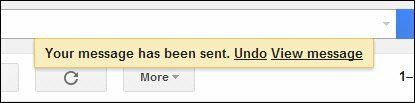Функция отмены Gmail позволяет отменить отправку электронного письма. Вот как это работает и как его настроить.
 Вы когда-нибудь отправляли электронное письмо только с сообщением «НЕТ НЕТ НЕТ» через несколько секунд после нажатия кнопки «Отправить»? Или, может быть, вы написали пылающее письмо кому-то просто для того, чтобы снять его с груди, и после того, как вы нажали кнопку «Отправить», в вашей голове всплывает голос, который говорит: «Вы серьезно, вы действительно отправили это»!
Вы когда-нибудь отправляли электронное письмо только с сообщением «НЕТ НЕТ НЕТ» через несколько секунд после нажатия кнопки «Отправить»? Или, может быть, вы написали пылающее письмо кому-то просто для того, чтобы снять его с груди, и после того, как вы нажали кнопку «Отправить», в вашей голове всплывает голос, который говорит: «Вы серьезно, вы действительно отправили это»!
В Gmail есть ответ на эти «моменты», который называется «Отменить отправку». Он не включен по умолчанию (не спрашивайте меня, почему), но включить и настроить его очень просто.
редакторыЗамечания: Хотя мы писали об этом совете еще в 2009 году, я все же стоил переиздания с новыми скриншотами и несколькими другими обновлениями. Наслаждайтесь!
Добавить опцию отмены отправки в аккаунт Gmail
В Gmail нажмите значок шестеренки настроек, а затем «Настройки».
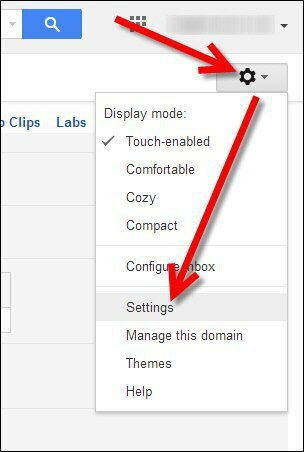
Прокрутите вниз на странице Labs и нажмите Включить для Отменить отправку. Чтобы сохранить, прокрутите вниз и нажмите Сохранить изменения
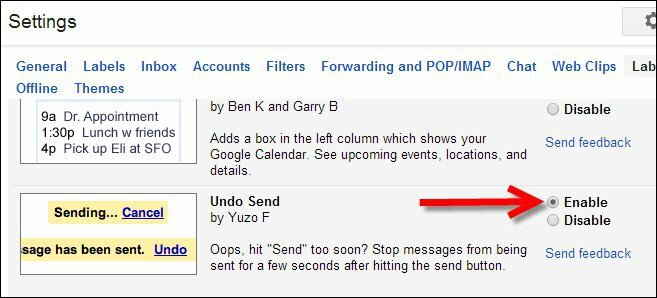
После включения обязательно установите период отмены, как показано ниже
Настройте «Отмена» или «Период отмены»
Перейти к Вкладка "Общие" и настройте период отмены отправки, используя стрелку раскрывающегося списка. Это льготный период, который Gmail предоставит вам для отмены отправки. Снова, нажмите Сохранить изменения, чтобы применить ваши изменения.
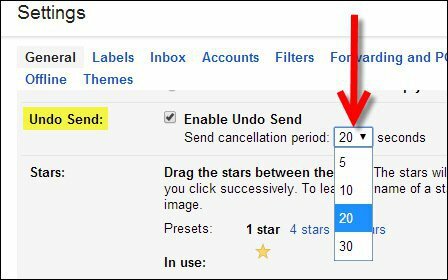
Проверьте функцию, отправив электронное письмо кому-то. Вверху вашего почтового ящика Gmail появится небольшое всплывающее окно, позволяющее вам нажать кнопку «Отменить».